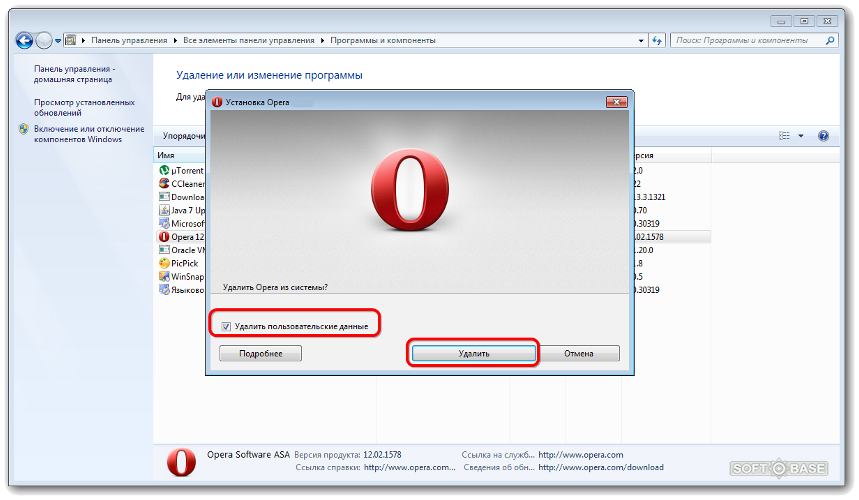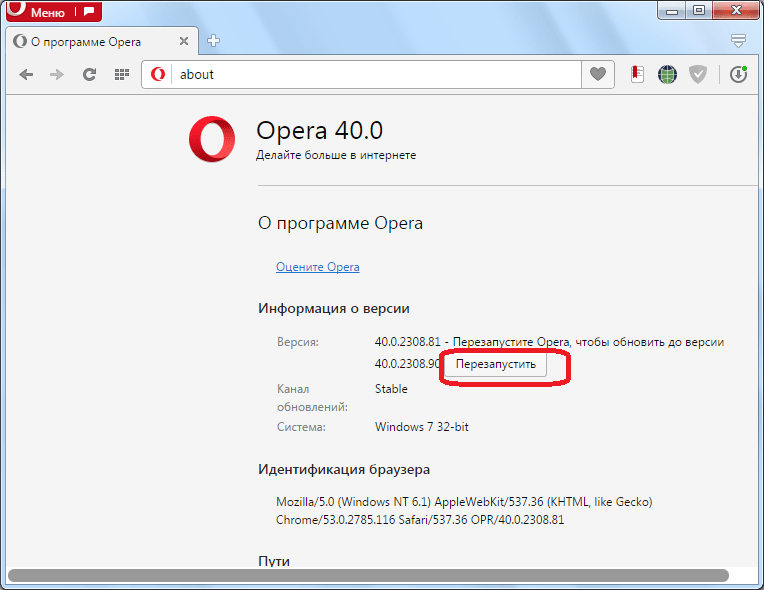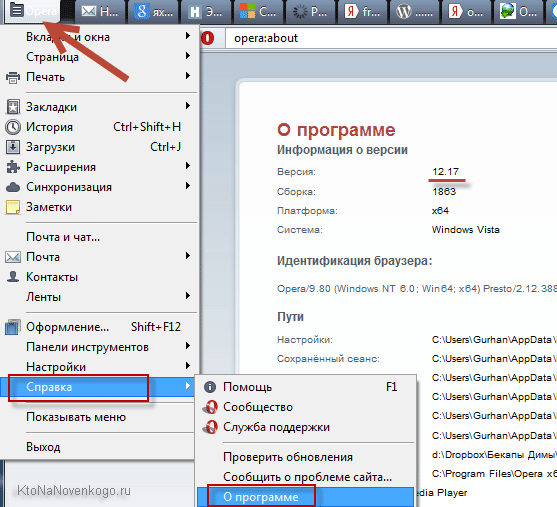Как обновить оперу до последней версии бесплатно для виндовс 7: Как обновить браузер Opera до последней версии в ручном и автоматическом режиме
Содержание
Как отключить обновления Google Chrome
Установленный на компьютере браузер Google Chrome автоматически регулярно проверяет и загружает обновления в случае их наличия. Это положительный фактор, однако в некоторых случаях (например, очень ограниченный трафик), пользователю может потребоваться отключить автоматические обновления Google Chrome и, если ранее в параметрах браузера была предусмотрена такая опция, то в последних версиях — уже нет.
В этой инструкции — способы отключить обновления Google Chrome в Windows 11 и Windows 10, 8.1 и Windows 7 разными способами: первым мы можем полностью отключить обновления Chrome, вторым — сделать так, чтобы браузер не выполнял поиск (и соответственно установку) обновлений автоматически, но мог установить их, когда вам потребуется. Возможно, заинтересует: Лучший браузер для Windows.
Полностью отключаем обновления браузера Google Chrome с помощью reg-файла
Первый способ — самый простой для начинающего пользователя и полностью блокирует возможность обновления Google Chrome до того момента, когда вы отмените сделанные изменения.
Шаги по отключению обновлений данным способом будут следующими
- Создайте, например, в блокноте, reg-файл (как создать reg-файл) со следующим содержимым:
Windows Registry Editor Version 5.00 [HKEY_LOCAL_MACHINE\SOFTWARE\Policies\Google\Update] "AutoUpdateCheckPeriodMinutes"=dword:00000000 "Update{8A69D345-D564-463C-AFF1-A69D9E530F96}"=dword:00000000 "Update{4DC8B4CA-1BDA-483E-B5FA-D3C12E15B62D}"=dword:00000000 "UpdateDefault"=dword:00000000 - «Запустите» созданный файл и согласитесь с добавлением данных в реестр.
- Перезапустите Chrome.
На этом все действия завершены — наличие обновлений не будут проверяться и они не будут устанавливаться автоматически.
После выполнения этого действия рекомендую также зайти в планировщик заданий (начните набирать в поиске на панели задач Windows 11, 10 или в меню пуск Windows 7 «планировщик заданий, либо используйте Win+R — taskschd.msc), после чего отключить наличествующие там задания GoogleUpdate, как на скриншоте ниже.
Отключение обновления Chrome путем подмены GoogleUpdate.exe или папки Update
Ещё один метод полного отключения обновлений Google Chrome заключается в переименовании используемых для этого файлов и папок, а также отключении служб обновления:
- В Win+R — services.msc отключите две службы с одинаковым именем: «Служба Google Update» (gupdate и gupdatem) — нажмите дважды по службе, установите тип запуска в «Отключена» и примените настройки для каждой из них.
- Перейдите в папку
C:\Program Files (x86)\Google\Update
- В этой папке переименуйте файл GoogleUpdate.exe, в идеале — с изменением его расширения.
- Создайте в этой же папке текстовый файл и задайте ему имя GoogleUpdate.exe (удалив расширение .txt, а если если оно не отображается, включите показ расширений в проводнике).
- Откройте свойства этого файла и на вкладке «Безопасность» нажмите «Изменить». Выберите пункты «СИСТЕМА», «Администраторы», «Пользователи» и для каждого пункта установите отметку «Запретить» напротив пункта «Полный доступ».
 Примените настройки.
Примените настройки. - Похожий по сути вариант — переименовать папку Update в C:\Program Files (x86)\Google\ после чего создать пустую папку (или файл без расширения) с таким же именем с полным запретом доступа к нему.
В результате Google Chrome перестанет обновляться, а при попытке обновиться вручную будет сообщать об ошибке.
Если вам потребуется выполнить обновление: верните полный доступ к ненастоящему файлу GoogleUpdate.exe, удалите его, после чего измените имя файла, переименованного на 3-м шаге на GoogleUpdate.exe, включите отключенные службы и запустите ручное обновление браузера.
Отключение автоматических обновлений Google Chrome вручную с помощью редактора реестра или gpedit.msc
Второй способ настройки обновлений Google Chrome официальный и сложнее, описан на странице https://support.google.com/chrome/a/answer/6350036, я лишь изложу его более понятным образом для рядового русскоязычного пользователя.
Отключить обновления Google Chrome в данном способе можно с помощью редактора локальной групповой политики (доступно только для Windows 7, 8 и Windows 10 профессиональная и выше) или с помощью редактора реестра (доступно и для других редакций ОС).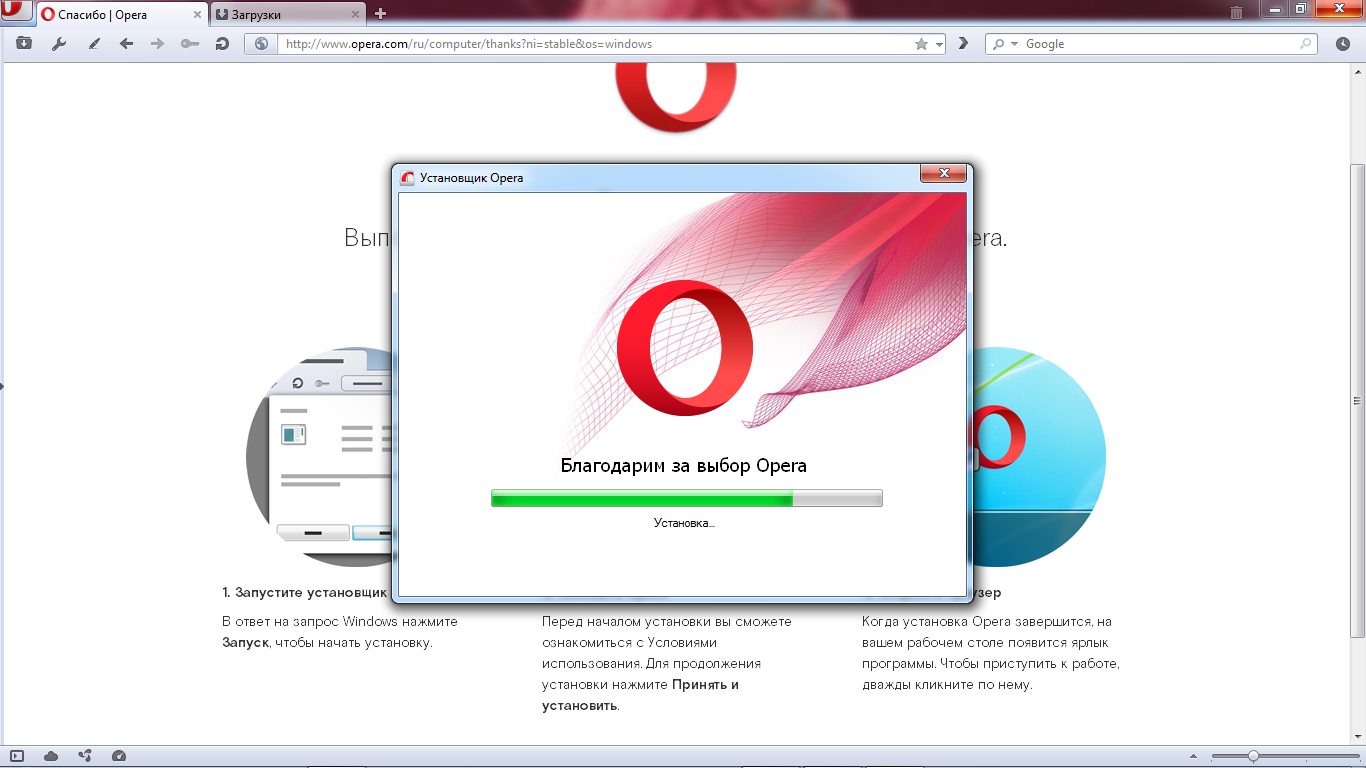
Отключение обновлений с помощью редактора локальной групповой политики будет состоять из следующих шагов:
- Перейдите на указанную выше страницу на сайте Google и загрузите архив с шаблонами политик в формате ADMX в разделе «Get the Google Update policy template» (второй пункт — Download and unzip the administrative template XML-based (ADMX)).
- Распакуйте этот архив и скопируйте содержимое папки GoogleUpdateAdmx (не саму папку) в папку C:\Windows\PolicyDefinitions\
- Запустите редактор локальной групповой политики, для этого нажмите клавиши Win+R на клавиатуре и введите gpedit.msc
- Зайдите в раздел Конфигурация компьютера — Административные шаблоны — Google — Google Update — Applications — Google Chrome
- Дважды кликните по параметру Allow installation, установите его в значение «Отключено» (если этого не сделать, то обновления все-таки можно будет установить в «О браузере»), примените настройки.

- Дважды кликните по параметру Update Policy Override, задайте для него «Включено», а в поле Policy установите «Updates disabled» (или, если вы хотите продолжить получать обновления при ручной проверке в «О браузере», установите значение «Manual updates only»). Подтвердите изменения.
Готово, после этого обновления не будут устанавливаться. Дополнительно рекомендую убрать задания «GoogleUpdate» из планировщика заданий, как это описывалось в первом способе.
Если редактор локальной групповой политики не доступен в вашей редакции системы, то отключить обновления Google Chrome можно с помощью редактора реестра следующим образом:
- Запустите редактор реестра, для чего нажмите клавиши Win+R и введите regedit а затем нажмите Enter.
- В редакторе реестра перейдите к разделу
HKEY_LOCAL_MACHINE\SOFTWARE\Policies
создайте внутри этого раздела (кликнув по Policies правой кнопкой мыши) подраздел Google, а внутри него — Update.

- Внутри этого раздела создайте следующие параметры DWORD со следующими значениями (ниже скриншота все имена параметров приведены в виде текста):
- AutoUpdateCheckPeriodMinutes — значение 0
- DisableAutoUpdateChecksCheckboxValue — 1
- Install{8A69D345-D564-463C-AFF1-A69D9E530F96} — 0
- Update{8A69D345-D564-463C-AFF1-A69D9E530F96} — 0
- Если у вас 64-разрядная система, проделайте пункты 2-7 в разделе
HKEY_LOCAL_MACHINE\SOFTWARE\WOW6432Node\Policies
На этом можно закрыть редактор реестра и заодно удалить задания GoogleUpdate из планировщика заданий Windows. В дальнейшем обновления Chrome не должны будут устанавливаться, если только вы не отмените все сделанные вами изменения.
remontka.pro в Телеграм | Способы подписки
Загрузить браузер Opera (последняя версия) Windows 10 [64-разрядная версия]
Opera Browser Windows
БраузерПриложение/Бесплатное ПО/Windows 10, Windows 7/Версия 67. 0.3575.137/ Скачать сейчас
0.3575.137/ Скачать сейчас
В эти дни мы поняли, что мои браузеры Firefox и Chrome стали медленнее , и мы не уверены, в чем причина, поскольку наша система далеко не устарела. Тогда мы подумали о Опера и решил сразу скачать.
Браузер Opera известен тем, что он действительно быстрый и имеет несколько действительно интересных функций сжатия данных, которые он недавно запустил и для мобильных платформ.
Однако прямо сейчас в Магазине Windows нет сенсорной версии приложения Opera, поэтому до тех пор, пока этот момент не наступит, нам придется прибегать к версии для настольных ПК. Мы просто надеемся, что вы не используете Windows RT. После нескольких дней использования Opera в Windows 10 мы поняли, что полюбили друг друга и скоро откажемся от Firefox и Chrome.
- ЧИТАЙТЕ ТАКЖЕ: 5 браузеров для быстрого и надежного просмотра в Windows 10
Opera поставляется с основными функциями, которые должны быть у любого браузера, такими как блокировка всплывающих окон, просмотр с вкладками, интегрированный поиск и другие. Но что отличает этот браузер от других, так это его сверхбыстрый сеанс просмотра Интернета с загрузкой изображений или без нее.
Но что отличает этот браузер от других, так это его сверхбыстрый сеанс просмотра Интернета с загрузкой изображений или без нее.
Итак, без лишних слов, давайте предоставим ссылки для скачивания известного браузера Opera дляWindows 10а также держать вас в курсе последних версий и всего, что было сделано новым внутри приложения.
Скачать браузер Opera для Windows 10
Скачать браузер Opera для Windows — Последние обновления
ОБНОВИТЬ: На момент написания последней версией Opera является Opera 67. Эта новая версия браузера содержит ряд важных исправлений и улучшений:
Для получения дополнительной информации о последней версии Opera, вы можете проверить официальный блог компании .
Скриншоты
& lsaquo; & rsaquo;
& lsaquo; & rsaquo; Скачивание программного обеспечения может потребоваться программа для распаковки файлов установки. Получите WinZIP Free прямо сейчас и сможете:
Получите WinZIP Free прямо сейчас и сможете:
- Разархивируйте загруженные программы
- Зашифруйте свои данные
- Архивировать и хранить файлы
- Резервное копирование ваших архивов и папок
Скачать сейчас→
Наш обзор
- Плюсы
- Множество потрясающих функций
- Интегрирует несколько служб обмена сообщениями
- Встроенный блокировщик рекламы и VPN
- Легко установить
- Визуально привлекательный интерфейс
- Минусы
- Никто
Легко установить
Учитывая, что веб-браузер является одним из первых, что нужно установить на новый компьютер, настройка браузера Opera очень проста. Вы просто загружаете исполняемый файл установщика на свой компьютер, запускаете его, настраиваете путь назначения и позволяете ему творить чудеса.
В конце процесса вам может быть предложено изменить веб-браузер по умолчанию на браузер Opera. Однако вы должны знать, что это не обязательно, и вы можете спокойно пропустить этот шаг.
Дружественный, яркий интерфейс
Сам по себе он не кричащий, но в нем есть все эти замечательные функции, в том числе встроенные инструменты для обмена сообщениями и WhatsApp. Вы можете работать над своими проектами и одновременно поддерживать связь со своими близкими, при условии, что у вас есть дисциплина, чтобы по-прежнему сосредоточиться на своей работе.
Вы также можете сделать снимок страницы, которую вы в данный момент просматриваете, сделать снимок экрана, выбранный пользователем, или сохранить всю страницу как документ PDF, если хотите. Эти и многие другие функции выделяют Opera и ее интерфейс из общей массы.
Встроенный VPN и блокировщик рекламы
Даже если вы не разбираетесь в технологиях, возможно, вы слышали о важности блокировщиков рекламы и VPN. С Opera вам даже не нужно беспокоиться об этих двух, поскольку их функциональность встроена в самое ядро браузера.
asus продолжает загружаться в BIOS
Существует даже функция криптовалютного кошелька, которую вы можете использовать, но вы должны настроить ее на своем устройстве Android или iOS, прежде чем вы сможете использовать ее в браузере.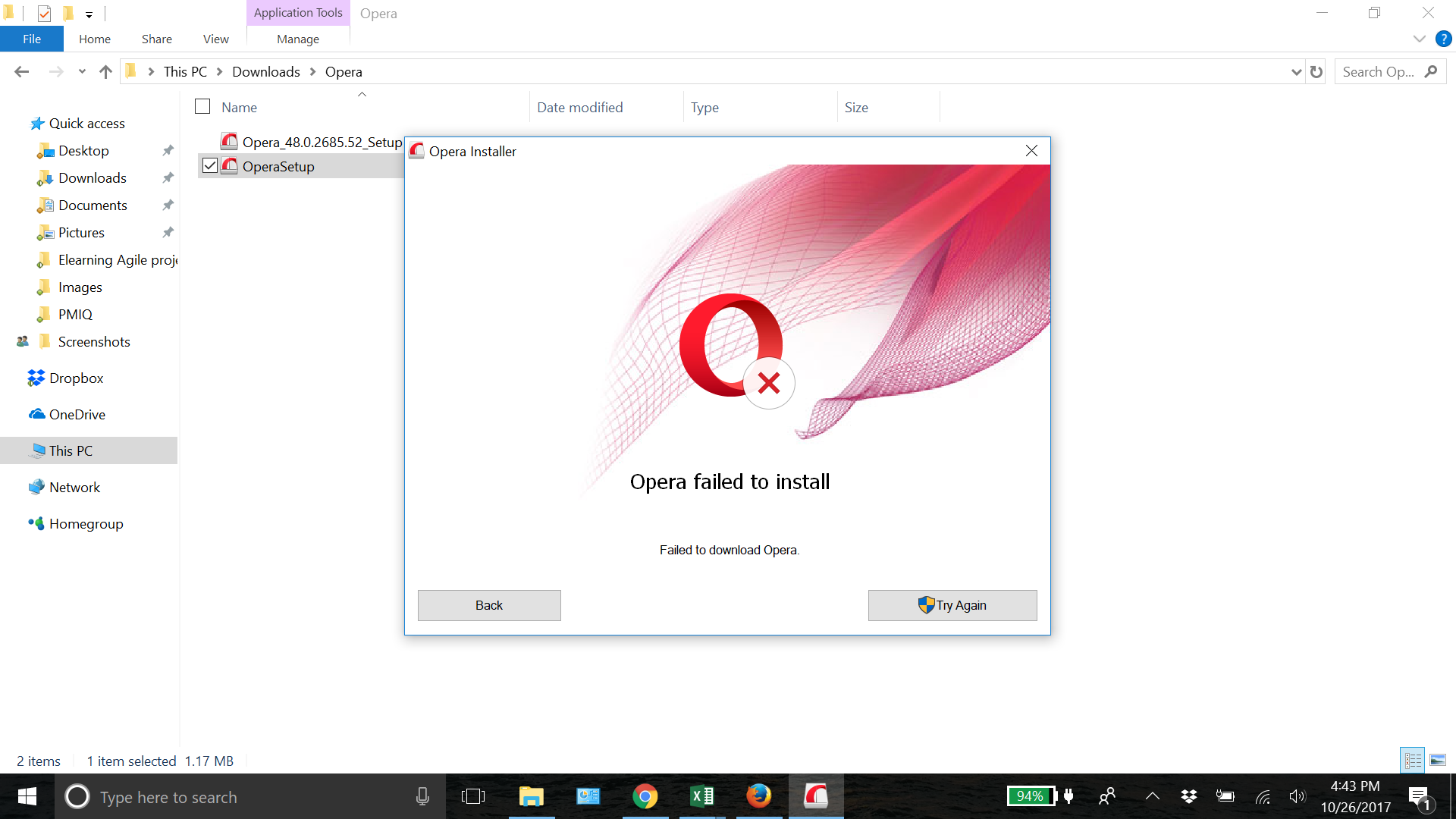 Обратите внимание, что, несмотря на их бесшовную интеграцию с браузером, вам все равно придется активировать эти функции, если вы хотите их использовать.
Обратите внимание, что, несмотря на их бесшовную интеграцию с браузером, вам все равно придется активировать эти функции, если вы хотите их использовать.
Вы можете найти их в меню простой настройки, и активировать их тоже очень просто. Вы просто щелкаете переключателем функции, которую хотите использовать, и все. Если вы хотите узнать больше, в конце обзора вы найдете более полный список замечательных функций браузера Opera. Не пропустите!
FAQ: узнать больше о браузере Opera
- Браузер Opera безопасен?
Все веб-браузеры , Включая браузер Opera, подвержены уязвимостям, киберугрозам, шпионскому ПО и другим подобным неприятным атакам. Однако в настоящее время Opera Browser не сталкивается с какой-либо непосредственной угрозой или не представляет каких-либо неисправленных недостатков безопасности и безопасен в использовании.
- Opera Browser — это вирус?
Определенно нет. Хотя есть много вирусы которые маскируются под легальные программы, чтобы они могли работать на вашем компьютере, если вы загрузили браузер Opera из законного источника, вам, вероятно, не о чем беспокоиться.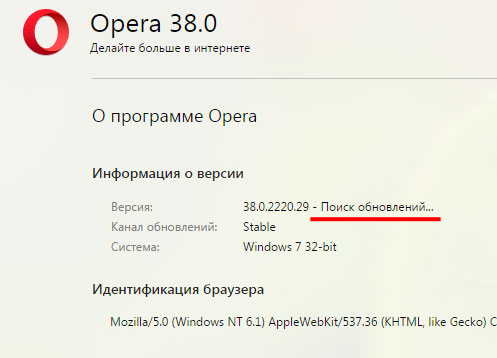
- Безопасно ли использовать Opera VPN?
Когда вы включаете Opera Browser VPN, между вами и одним из серверов Opera устанавливается безопасное туннельное соединение. Ваше соединение защищено 256-битным шифрованием, что делает Opera VPN отличным поставщиком VPN, учитывая, что он не только безопасен, но и свободный .
Примечание редактора: Этот пост был первоначально опубликован в марте 2014 года и с тех пор был переработан и обновлен в апреле 2020 года для обеспечения свежести, точности и полноты.
Обзор возможностей Opera
- Встроенный блокировщик рекламы позволяет значительно сократить время загрузки веб-страниц.
- Вы можете легко разблокировать рекламу на любом веб-сайте, если хотите
- Бесплатная VPN без подписки, встроенная в ядро браузера Opera
- Вы можете выбрать виртуальное местоположение VPN и просмотреть статистику использованных данных.

- Браузер Opera имеет встроенные конвертеры для измерения, валюты и часового пояса.
- Увеличьте время безотказной работы ноутбука от аккумулятора с помощью встроенной в браузер Opera функции энергосбережения.
- Вы можете выбрать виртуальное местоположение VPN и просмотреть статистику использованных данных.
- Включает визуальные персонализированные закладки, которые вы можете настраивать и упорядочивать по своему усмотрению
- Учетная запись Opera позволяет синхронизировать ваши вкладки, закладки и пароли на всех ваших устройствах.
- Интегрирует такие мессенджеры, как Facebook, ВКонтакте, WhatsApp и Telegram
- Получите личную новостную ленту, которую вы можете настроить и персонализировать
- Делайте снимки, редактируйте и делитесь ими, как хотите, прямо из главного окна
- Flow позволяет легко делиться своими выводами с телефоном
- Сочетание клавиш ALT + пробел позволяет выполнять поиск в Интернете, не покидая веб-сайт, на котором вы находитесь.
- Функция поиска во вкладках позволяет находить полезную информацию в открытых вкладках на лету
- Отключайте онлайн-видео и продолжайте смотреть их в плавающем окне, которое можно перемещать по экрану.

- Отдельные рабочие области, которые можно использовать для организации вкладок и эффективного просмотра
- Отключайте онлайн-видео и продолжайте смотреть их в плавающем окне, которое можно перемещать по экрану.
Полные технические характеристики
- Версия программного обеспечения
- 67.0.3575.137
- Лицензия
- Бесплатное ПО
- Ключевые слова
- Браузер Opera, веб-браузер, Интернет
Опера
Скачать сейчас
Операционная система
- Windows 10
- Windows 7
Категория
- Браузеры
Можете ли вы продолжать использовать Opera в Windows 7 и 8.1, так как Microsoft больше не поддерживает их? — Блог
Всем привет!
К настоящему моменту вы уже видели, что Windows 7 и 8.1 больше не поддерживаются Microsoft, достигнув статуса «конец жизни». Что это означает в практическом плане? Это означает, что устройства под управлением Windows 7 и 8.1 больше не будут получать обновления или техническую поддержку и, что более важно, больше не будут получать обновления безопасности. Это делает эти системы уязвимыми для потенциальных атак, угроз или ошибок.
Это делает эти системы уязвимыми для потенциальных атак, угроз или ошибок.
Поскольку Microsoft прекращает поддержку Windows 7 и 8.1, а Chromium следует их примеру, прекращение поддержки распространяется на все основные браузеры в этих версиях операционной системы. Таким образом, отныне все основные браузеры, включая Opera, больше не будут получать обновления безопасности и функций, если они используются в этих версиях Windows. Однако более старые версии Opera продолжат работать в Windows 7 или 8.1.
Что же делать?
Сначала проверьте, какая версия Windows работает на вашем компьютере. Если вы не покупали новый компьютер с 2015 года и не обновлялись самостоятельно, скорее всего, вы используете одну из двух версий ОС с истекшим сроком службы. Чтобы точно узнать, какую версию вы используете, найдите значок «Мой компьютер» или «Этот компьютер» в своей системе, щелкните его правой кнопкой мыши и нажмите «Свойства».
Если вы действительно используете Windows 7 или 8.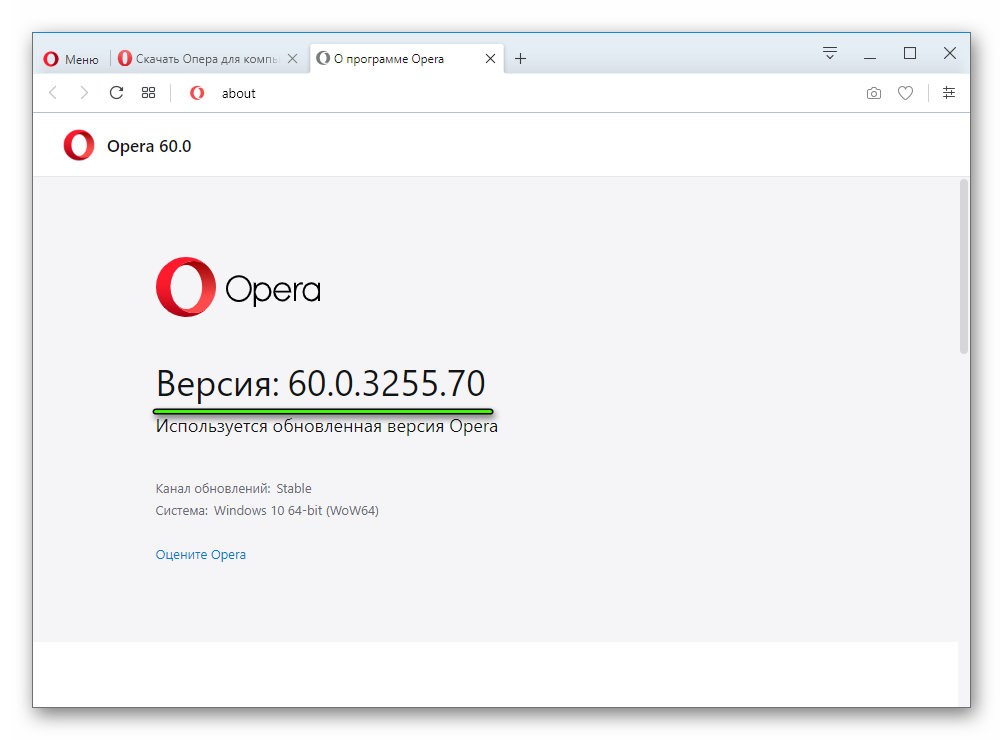 1, у вас есть несколько вариантов в зависимости от того, хотите ли вы выполнить обновление или нет.
1, у вас есть несколько вариантов в зависимости от того, хотите ли вы выполнить обновление или нет.
Обновление до более новой версии Windows
Прекращение поддержки ОС обычно является хорошим признаком того, что пришло время для обновления. На данный момент любые уязвимости в системе безопасности, ошибки и другие проблемы, которые в противном случае могли бы быть устранены разработчиками, больше не будут исправлены. Это подвергает ваше устройство и личные данные потенциальному риску.
Итак, вы можете начать с проверки того, поддерживает ли ваше устройство обновление программного обеспечения до последней версии ОС Windows. Windows 11, текущая версия, имеет определенные требования к оборудованию, которые затрудняют квалификацию старых компьютеров. Однако пользователи Windows 7 и 8.1 по-прежнему могут бесплатно обновиться до Windows 10, и эта версия по-прежнему поддерживается Microsoft. Компания предоставляет удобное руководство по обновлению здесь.
Опять же, может случиться так, что ваш компьютер тоже стареет. На большинстве новых ПК с Windows в наши дни предустановлена Windows 11, поэтому с новым настольным или портативным компьютером вы должны быть настроены на какое-то время вперед.
На большинстве новых ПК с Windows в наши дни предустановлена Windows 11, поэтому с новым настольным или портативным компьютером вы должны быть настроены на какое-то время вперед.
Сохраните данные Opera
Независимо от того, обновляете ли вы свое программное или аппаратное обеспечение, это не означает, что вы должны попрощаться со своей историей Opera! Вы можете сохранить все свои закладки, историю посещенных страниц, доски объявлений и другие данные с помощью Opera Sync и при необходимости восстановить их в новых настройках.
Если вы вошли в свою учетную запись Opera, просто перейдите в «Настройки» > «Синхронизация» > «Дополнительные параметры синхронизации». Там вы можете выбрать, какие данные синхронизировать, и выбрать уровень шифрования, который вы хотите. Затем все ваши данные надежно шифруются и загружаются в вашу учетную запись Opera, где только вы можете получить к ним доступ и загрузить их на любое другое устройство или операционную систему, в которой вы используете Opera.
Когда вы все настроите в новой среде, снова установите Opera, установите ее в качестве браузера по умолчанию и войдите в свою учетную запись Opera, чтобы синхронизировать данные. Тогда вы можете вернуться к просмотру!
Что делать, если не обновиться?
Возможно, вы не хотите переходить на новую ОС прямо сейчас. Возможно, ваша текущая установка настолько вам подходит, что вам не хочется ее менять. И вы можете быть настолько опытным пользователем, что сможете защитить себя от уязвимостей безопасности. Можно ли по-прежнему использовать Opera с Windows 7 или 8.1?
Да. Вы по-прежнему сможете загружать существующие версии Opera вплоть до Opera 95 и продолжать работу в текущей системе. Однако вы должны помнить, что эти версии не будут получать последние исправления безопасности и функции, которые получат будущие версии Opera.
Почему это происходит? Короткий ответ заключается в том, что без поддержки производителя ОС продолжение разработки любой части программного обеспечения в этой ОС быстро становится проигрышной битвой. Даже если бы мы выделили значительные ресурсы, необходимые для поддержки Opera для Windows 7 и 8.1, любые оставшиеся ошибки и уязвимости в самой ОС продолжали бы представлять риск для пользователей.
Даже если бы мы выделили значительные ресурсы, необходимые для поддержки Opera для Windows 7 и 8.1, любые оставшиеся ошибки и уязвимости в самой ОС продолжали бы представлять риск для пользователей.
С нашей стороны мы не сможем гарантировать удобство работы пользователей и безопасность, к которым мы стремимся в наших продуктах. В результате нам пришлось принять трудное решение прекратить поддержку Windows 7 и 8.1.
Мы знаем, что вы можете быть привязаны к вашей текущей установке Windows 7 или 8.1, но если вы хотите убедиться, что у вас есть безопасная система и продолжать получать важные обновления, мы настоятельно рекомендуем вам перейти на более новую версию Windows. Таким образом, вы будете защищены от потенциальных уязвимостей и сможете продолжать пользоваться последними функциями Opera и обновлениями безопасности.
Приятного просмотра!
новостиOpera для компьютеров
Комментарии пользователей
Пожалуйста, включите JavaScript для просмотра комментариев
Загрузите и установите браузер Opera для Windows 7 32/64 бит
by Сагар Нареш
Сагар Нареш
Контент-аналитик
Сагар — веб-разработчик и технологический журналист. В настоящее время связан с WindowsReport и SamMobile. Когда он не пишет, он либо потеет в спортзале, либо играет… читать дальше
В настоящее время связан с WindowsReport и SamMobile. Когда он не пишет, он либо потеет в спортзале, либо играет… читать дальше
Обновлено
Факт проверен
Алекс Сербан
Алекс Сербан
Windows Server & Networking Expert
Отойдя от корпоративного стиля работы, Алекс нашел вознаграждение в образе жизни постоянного анализа, координации команды и приставания к своим коллегам. Обладание сертификатом MCSA Windows Server… читать далее
Партнерская информация
Перевести
- Opera — популярный веб-браузер с множеством функций.
- Пользователи ПК с Windows 7 также могут установить последнюю версию браузера Opera.
- В этом руководстве приведены инструкции по загрузке и установке браузера Opera на ПК с Windows 7.
Проблемы с вашим текущим браузером? Обновите браузер до лучшего: Opera Вы заслуживаете лучшего браузера! 350 миллионов человек ежедневно используют Opera — полнофункциональную навигацию с различными встроенными пакетами, повышенным потреблением ресурсов и великолепным дизайном. Вот что умеет Opera:
Вот что умеет Opera:
- Простая миграция: используйте ассистент Opera для переноса существующих данных, таких как закладки, пароли и т. д.
- Оптимизируйте использование ресурсов: ваша оперативная память используется более эффективно, чем в других браузерах
- Повышенная конфиденциальность: бесплатный и неограниченный встроенный VPN
- Нет рекламы: встроенный блокировщик рекламы ускоряет загрузку страниц и защищает от интеллектуального анализа данных
- Удобство для игр: Opera GX — первый и лучший браузер для игр
- Скачать Opera
Использование надежного веб-браузера — необходимость, поскольку самое ценное в человеке в этом цифровом мире — это его или ее данные.
Opera существует уже довольно давно и занимает особое место в сердцах пользователей благодаря функциям, надежности и безопасности, которые она предлагает.
Если вы ищете способы загрузки Opera для Windows 7 и шаги по ее установке, то вы попали в нужное место.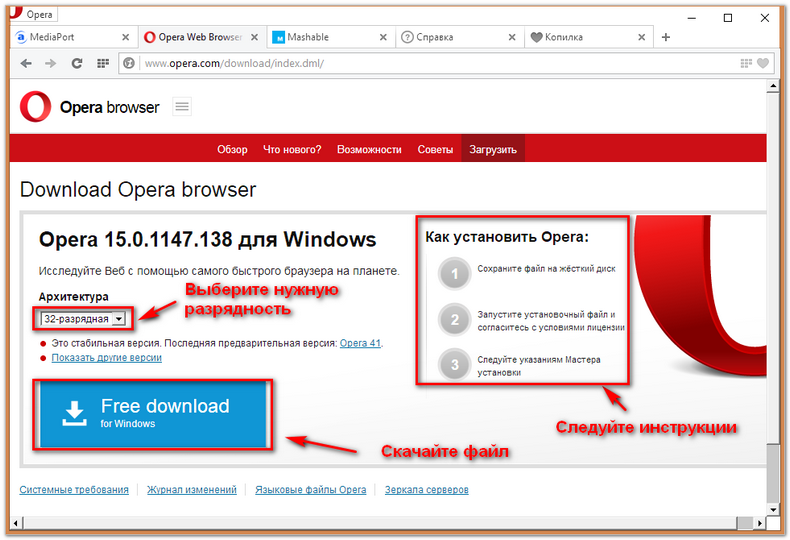
Здесь мы покажем вам шаги и предоставим вам точную информацию о том, какую версию Opera вы можете установить на свой ПК с Windows 7. Давайте приступим к делу.
Можно ли скачать Opera на Windows 7?
Проще говоря, да. Вы можете загрузить Opera на свой ПК с Windows 7 и пользоваться всеми ее функциями. Для ПК с Windows Windows 7 является минимальным требованием, которое необходимо для запуска Opera.
В таком случае, пока Opera не изменит свои системные требования, вы можете загрузить и запустить последнюю версию Opera на Windows 7 .
Говоря о функциях, Opera поставляется с их целым рядом. Он основан на Chromium, который похож на Google Chrome.
Opera предлагает уникальный пользовательский интерфейс со страницей быстрого набора, встроенным VPN, встроенным блокировщиком рекламы и блокировщиком отслеживания, темами, расширенной безопасностью и т. д.
Если вы передумали или хотите взглянуть на другие параметры браузера Opera для Windows 7, то вы можете ознакомиться с нашим руководством по 5 лучшим браузерам для Windows 7.
Как загрузить Opera в Windows 7?
- Посетите официальный сайт .
- Нажмите Попробуйте Opera для Windows 9кнопка 0055.
- Затем нажмите Скачать Opera .
- Выберите место, где вы хотите сохранить файл установщика.
- Дождитесь завершения загрузки.
Как установить Opera на Windows 7?
- Откройте папку, в которую вы загрузили установочный файл Opera для Windows 7.
- Запустить программу.
- На этой домашней странице вы можете нажать кнопку Параметры , чтобы изменить несколько настроек.
- Язык
- Установка для
- Путь установки
- Сделать Opera браузером по умолчанию
- Импортировать закладки и данные из предыдущего браузера
- Помогите улучшить Opera
- Запускать при запуске компьютера
9009 2
- Выбрав нужные параметры, нажмите Принять и установить .

- Следуйте инструкциям на экране и дождитесь завершения установки.
Почему вам стоит выбрать Opera для Windows 7?
Поскольку Opera предлагает множество функций, таких как встроенные мессенджеры, доски объявлений, Instagram и Twitter на боковой панели, поиск по вкладкам, инструмент создания снимков, блокировщик рекламы, конвертер единиц измерения и т. д., она автоматически становится отличным претендентом на звание лучшего веб-браузера. там.
И пока вы используете ОС Windows 7 на своем ПК, вы уже упускаете некоторые ключевые новые функции, которые может предложить Windows 11. У нас уже есть руководство по сравнению Windows 11 и Windows 7.
⇒ Загрузите Opera 9.0055
Используя это руководство, вы можете принять решение либо перейти на Windows 11, либо остаться с Windows 7.
Сообщите нам в комментариях ниже, если вам удалось загрузить браузер Opera на 32-разрядную версию Windows 7. или 64-битный ПК с помощью этого руководства или нет.
 Примените настройки.
Примените настройки.